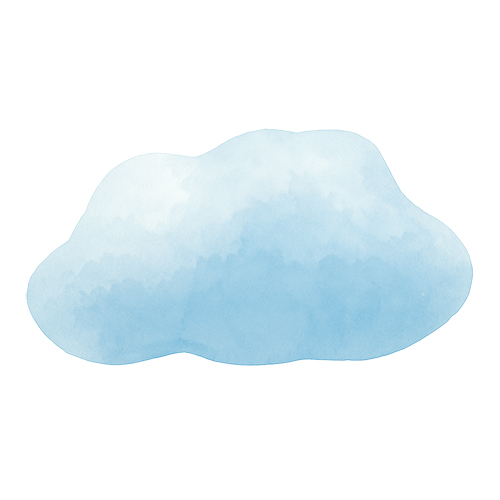제 블로그에 있는 디자인 템플릿 들을 포토샵 없이 활용하기 위해서는 한글보다는 파워포인트를 추천 해드립니다.
한글에서도 배경으로 이미지를 지정하고 글자를 넣을 수 있지만, 파워포인트는 위치 이동이 더 자유로워 사용하기 편리합니다. 물론, 가장 좋은 방법은 포토샵을 이용해 글자를 넣는 것입니다.
이미지 크기(사이즈) 보는 법

우선 파워포인트 슬라이드에 원하는 이미지를 배경으로 넣으려면 이미지 사이즈를 알아야 합니다. 이미지 우클릭 후 속성을 누립니다.

자세히 탭에 사진 크기가 나옵니다.
파워포인트 슬라이드 크기 변경 방법

파워포인트 상단 디자인 탭 우측 끝에 슬라이드 크기 - 사용자 지정 슬라이드 크기를 누릅니다.

안내문은 보통 A4 용지 사이즈가 대부분이니 A4 용지로 지정하면 되고, 그 외 사이즈가 따로 있다면 사용자 지정에서 정해주시면 됩니다.

사용자 지정 시 우클릭 속성에서 봤던 사이즈는 픽셀(px) 단위이므로, 기본 cm로 되어있는 파워포인트 사이즈에는 꼭 숫자 뒤에 px을 붙여서 써줘야 합니다.

어차피 배경 사이즈에 맞춰서 슬라이드 크기를 지정하였으므로 둘중 아무꺼나 하셔도 상관없습니다.
파워포인트 슬라이드 배경 이미지 삽입하기

슬라이드 아무곳에 우클릭 후 배경 서식으로 들어갑니다.

그림 또는 질감 채우기를 선택한 뒤, 바로 밑에 삽입을 클릭합니다. 새 창이 뜨는데 내 컴퓨터에 배경 이미지가 저장되어 있으니 컴퓨터 파일에서 찾아보기를 클릭하여 이미지를 불러옵니다.
파워포인트 슬라이드 위에 글자 삽입하기

파워포인트 상단 디자인 탭 우측에 텍스트 상자 - 가로 텍스트 상자 그리기를 누릅니다.

그럼 화면에 텍스트 상자 생긴 게 보이는데 원하는 위치로 이동 후 글자를 넣습니다.

글자를 다 입력하였다면 다른 이름으로 저장 컨트롤 + 시프트 + S 을 동시에 누른 뒤 jpg로 저장해 주시면 됩니다.

현재 슬라이드만 저장하여 최종 jpg 파일을 만들어 줍니다.

파워포인트 파일 옆에 jpg 이미지가 생겼습니다. 해당 이미지를 자유롭게 사용하시면 됩니다.
아기 얼굴 누끼 따고 PPT로 합성하는 법 : 어린이집, 유치원 합성 도안용
어린이집이나 유치원에서 아기 얼굴을 합성하는 작업이 필요할 때, 프로그램이나 어플 없이 웹사이트에서 간단하게 할 수 있는 방법이 있습니다. 😄아기 사진에서 배경 제거를 한 후, 이를 PPT
ri-da.tistory.com